Word如何转成JPG文件
Word文档“打印”为图片技巧三板斧

Word文档“打印”为图片技巧三板斧版权问题越来越受到大家的重视,辛辛苦苦编辑好的Word文档,如果不加以保护,很容易被部分或者全部盗用。
如何保护自己的成果不被剽窃?其实将Word文本转化为图片就很简单实用的好方法。
以下笔者介绍将Word文档按页面转换为图片的三种方法,希望对你能够有所帮助。
一、Word2003/2007文档转换为图片如果你使用的是Word2003或者是Word2007,则可以借助MS Office2003/2007的工具组件Microsoft Office Document Imaging 提供的Microsoft Office Document Image Writer虚拟打印机,将Word文档“打印”成TIFF格式的图片文件,操作步骤如下:1.启动Word2003/2007,打开要转换为图片的文档。
2.在“文件”菜单中,单击“打印”命令(Word2003);单击“Microsoft Office按钮”,再单击“打印”(Word2007)。
3.在打印机“名称”列表中,选择“Microsoft Office Document Image Writer”(如图1),然后单击“属性”按钮。
4.单击“高级”选项卡,选中“TIFF-黑白传真”复选钮,然后在下面的框中选择“超精细(300DPI)”选项(如图2),单击“确定”按钮。
5.在“打印”对话框,选中“全部”复选钮,单击“确定”按钮。
6.在“另存为”对话框,输入文件名,选中“查看文档图像”复选框(如图3),然后单击“保存”按钮。
7.Microsoft Office Document Imaging将启动并打开已按页面保存为TIFF格式图片文件的Word文档(如图4)。
TIFF格式可以将多张图片保存在一个图像文件中,上述操作得到的图像文件即是这样的文件。
对于保存有多张图片的TIFF图像文件,可以使用PhotoShop、ACDsee等软件将每张图片分离成单个图像文件。
Word如何导出和转化为其他文件格式

Word如何导出和转化为其他文件格式Microsoft Word是一款广泛使用的文字处理软件,它提供了多种导出和转化文件格式的选项,使用户能够轻松地与其他软件和平台进行文件交互。
在本文中,我们将探讨Word如何导出和转化为其他文件格式的方法。
一、导出为PDF文件PDF(Portable Document Format)是一种流行的文件格式,它可以在不同的操作系统和设备上保持文档的格式和布局一致。
Word提供了直接将文档导出为PDF 文件的选项。
在Word中,只需点击“文件”菜单,选择“另存为”并选择PDF格式即可完成导出。
这样,你就可以与其他人共享你的文档,而无需担心格式的变化。
二、导出为纯文本文件有时,我们可能需要将Word文档转化为纯文本文件,以便在其他编辑器中进行进一步的处理或编辑。
Word提供了将文档导出为纯文本文件的选项。
在“另存为”对话框中,选择“纯文本”格式,并点击保存。
导出后的纯文本文件将只保留文本内容,而不包含格式、样式和图像等元素。
三、导出为HTML文件HTML(Hypertext Markup Language)是用于创建网页的标准语言。
Word可以将文档导出为HTML文件,以便在网页上展示或与其他Web应用程序进行交互。
在“另存为”对话框中,选择“网页”格式,并点击保存。
导出后的HTML文件可以在任何支持HTML的浏览器中打开,并保留文档的格式和布局。
四、导出为图像文件有时,我们可能需要将Word文档中的内容转化为图像文件,以便在图片编辑器中进行处理或在网页上展示。
Word提供了将文档导出为图像文件的选项。
在“另存为”对话框中,选择“图片”格式,并点击保存。
导出后的图像文件可以在任何支持图像格式的软件中打开和编辑。
五、转化为其他文件格式除了导出文件外,Word还提供了将文档转化为其他文件格式的选项。
例如,你可以将Word文档转化为Excel电子表格、PowerPoint演示文稿或者纯文本文件等。
Word文档导出为图片技巧保存文档为图像文件
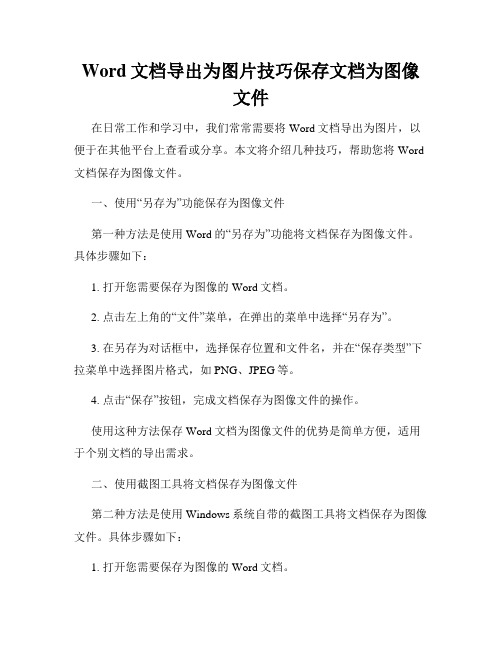
Word文档导出为图片技巧保存文档为图像文件在日常工作和学习中,我们常常需要将Word文档导出为图片,以便于在其他平台上查看或分享。
本文将介绍几种技巧,帮助您将Word 文档保存为图像文件。
一、使用“另存为”功能保存为图像文件第一种方法是使用Word的“另存为”功能将文档保存为图像文件。
具体步骤如下:1. 打开您需要保存为图像的Word文档。
2. 点击左上角的“文件”菜单,在弹出的菜单中选择“另存为”。
3. 在另存为对话框中,选择保存位置和文件名,并在“保存类型”下拉菜单中选择图片格式,如PNG、JPEG等。
4. 点击“保存”按钮,完成文档保存为图像文件的操作。
使用这种方法保存Word文档为图像文件的优势是简单方便,适用于个别文档的导出需求。
二、使用截图工具将文档保存为图像文件第二种方法是使用Windows系统自带的截图工具将文档保存为图像文件。
具体步骤如下:1. 打开您需要保存为图像的Word文档。
2. 按下键盘上的“Print Screen”键或“Win + Shift + S”键组合,启用截图工具。
3. 鼠标变为十字状光标后,拖动鼠标选择需要截图的区域,释放鼠标完成截图。
4. 打开绘图工具或其他图像编辑软件,粘贴截图,并进行一些必要的编辑操作。
5. 最后另存为图像文件格式,如PNG、JPEG等。
使用这种方法保存Word文档为图像文件的优势是灵活性强,可以根据实际需求截取任意区域的内容。
三、使用专业的Word转图片软件如果您需要频繁将Word文档导出为图像文件,或者希望拥有更多的保存选项和编辑功能,那么可以选择使用专业的Word转图片软件。
以下是一些常见的软件推荐:1. Adobe Acrobat:Adobe Acrobat是一款功能强大的PDF阅读和编辑软件,同时也支持将PDF文件转换为图像文件的功能。
2. Snagit:Snagit是一款专业的屏幕截图和录屏软件,支持将屏幕截图保存为多种图像文件格式,同时也支持将文档转为图像。
JPG图片与Word文档之间的转换

+C】或者点击鼠标右键选中下拉菜单中的【复制】等一些方法。 如图所示:
电脑教程步骤二、在电脑左下角依次点击【开始】→【程序】→ 【附件】
→【画图】。如图所示: 步骤三、打开【画图】之后,选择菜单栏中的【编辑】 下拉菜单中的粘贴。如图所示: 步骤四、打开菜单中的【保存】或者【
后,打开需要转换的JPG图片,将其后缀名改成.TIF格式。 用工具打开该图片,然后选择菜单中的【工具】,然后 点击下拉菜单中的【将文本发送到Wo
rd】,即可完成JPG图片转换成Word文档方法二、利用其 他软件进行转换步骤一、在上网搜索下载【汉王OCR】工 具,然后点击打开汉王工具,选择
菜单中的【文件】,打开图像选择需要转换的JPG图像打 开。如图所示: 步骤二、打开JPG图片后,选择菜单中的【识别】,选择 【开始识别】或者直
另存为】,将文件保存类型改为【.JPG】格式即可。如图 所示: 二、将JPG转换成Word文档方法一、利用Word自带的工 具Microsof
t Office document Imaging步骤一、在电脑左下角依次点击 【开始】→【程序】→【Microsoft Office】→【M
icrosoft Office工具】→【Microsoft Office document Imaging】如图所示: 步骤二、打开工具之
接按【F8】即可将图片上的文字“扣”下来。如图所示: 步骤三、识别之后,点击菜单栏中的【输出】选中【输 出格式文件】即可输出文字。然后将文字
复制到Word文档中即可。
阅读完毕!谢谢关注与支持!
医药网 /
如何把我的Word文件变成JPG图片
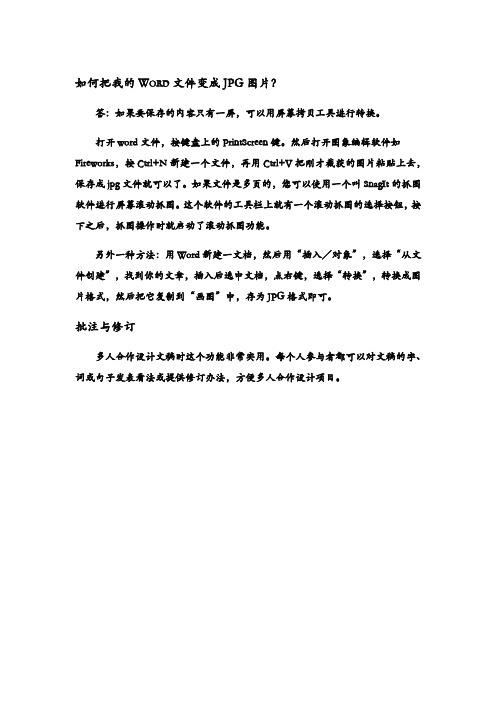
如何把我的W ORD文件变成JPG图片?
答:如果要保存的内容只有一屏,可以用屏幕拷贝工具进行转换。
打开word文件,按键盘上的PrintScreen键。
然后打开图象编辑软件如Fireworks,按Ctrl+N新建一个文件,再用Ctrl+V把刚才截获的图片粘贴上去,保存成jpg文件就可以了。
如果文件是多页的,您可以使用一个叫SnagIt的抓图软件进行屏幕滚动抓图。
这个软件的工具栏上就有一个滚动抓图的选择按钮,按下之后,抓图操作时就启动了滚动抓图功能。
另外一种方法:用Word新建一文档,然后用“插入/对象”,选择“从文件创建”,找到你的文章,插入后选中文档,点右键,选择“转换”,转换成图片格式,然后把它复制到“画图”中,存为JPG格式即可。
批注与修订
多人合作设计文稿时这个功能非常实用。
每个人参与者都可以对文稿的字、词或句子发表看法或提供修订办法,方便多人合作设计项目。
办公小技巧:word转长图的方法介绍!

办公小技巧:word转长图的方法介绍!
在我们发动态的时候经常会看到文字长图,那么这些长图是怎么来的呢?其实就是使用word转图片工具将word文档转换成图片格式,也是就文字长图,小编今天要和大家分享的就是在线word转为图片格式的操作技巧,一起来学习一下吧!
使用工具:迅捷PDF在线转换器;
word转长图工具/word2jpg
操作方法:
1、首先我们在百度中搜索“迅捷PDF在线转换器”在搜索结果中找到在线平台点击进入。
2、进入平台后,我们在界面的上方找到“文档转换”,然后在下拉菜单中找到“word转长图”工具
3、打开转换工具,我们点击界面中的“选择添加文件”,将需要进行转换的word文件添加到工具中去。
4、文件添加完毕,在界面的下方我们可以看到“自定义设置”,在这里我们可以对转换进行设置,设置完成后我们点击“开始转换”按钮。
5、待文件转换完成,点击“立即下载”,下载成功后,就可以得到转换后的图片文件了!
根据上面的这些步骤就可以轻松将word转为图片啦,快和你的小伙伴们分享一下吧!。
Word文档保存和转换为其他文件格式
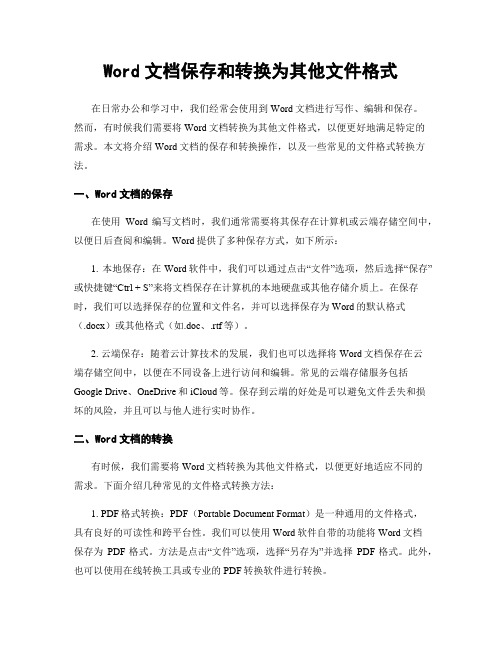
Word文档保存和转换为其他文件格式在日常办公和学习中,我们经常会使用到Word文档进行写作、编辑和保存。
然而,有时候我们需要将Word文档转换为其他文件格式,以便更好地满足特定的需求。
本文将介绍Word文档的保存和转换操作,以及一些常见的文件格式转换方法。
一、Word文档的保存在使用Word编写文档时,我们通常需要将其保存在计算机或云端存储空间中,以便日后查阅和编辑。
Word提供了多种保存方式,如下所示:1. 本地保存:在Word软件中,我们可以通过点击“文件”选项,然后选择“保存”或快捷键“Ctrl + S”来将文档保存在计算机的本地硬盘或其他存储介质上。
在保存时,我们可以选择保存的位置和文件名,并可以选择保存为Word的默认格式(.docx)或其他格式(如.doc、.rtf等)。
2. 云端保存:随着云计算技术的发展,我们也可以选择将Word文档保存在云端存储空间中,以便在不同设备上进行访问和编辑。
常见的云端存储服务包括Google Drive、OneDrive和iCloud等。
保存到云端的好处是可以避免文件丢失和损坏的风险,并且可以与他人进行实时协作。
二、Word文档的转换有时候,我们需要将Word文档转换为其他文件格式,以便更好地适应不同的需求。
下面介绍几种常见的文件格式转换方法:1. PDF格式转换:PDF(Portable Document Format)是一种通用的文件格式,具有良好的可读性和跨平台性。
我们可以使用Word软件自带的功能将Word文档保存为PDF格式。
方法是点击“文件”选项,选择“另存为”并选择PDF格式。
此外,也可以使用在线转换工具或专业的PDF转换软件进行转换。
2. HTML格式转换:HTML(HyperText Markup Language)是一种用于创建网页的标记语言。
如果我们需要将Word文档发布到网页上,可以将其转换为HTML格式。
在Word软件中,我们可以选择“另存为”并选择HTML格式进行保存。
Word转换(保存)成图片详细教程
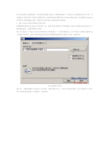
在Word2003实际使用中,很多朋友需要把Word文档转换成图片。
将Word文档转换成PDF文件,然后保存为JPEG图片文件的方法固然可行,但需要安装付费的PDF转Word商业软件。
其实借助Windows 和Office本身具备的功能,同样可以实现Word转换成图片的目的。
1.插入Word对象并转换成JPEG图片如果要转换成图片的Word文档只有一页,则在Word2003可以通过插入Word对象的方法将Word文档转换成图片,操作步骤如下所述:第1步,新建一个Word文档,在菜单栏依次单击“插入”→“对象”菜单命令,打开“对象”对话框。
切换到“由文件创建”选项卡,单击“浏览”按钮找到并选中需要转换成图片的Word文档,如图所示。
“由文件创建”选项卡第2步,右键单击插入的Word文件对象,选择“复制”命令。
然后打开“画图”程序,执行“粘贴”命令并另存为JPEG格式的图片文件即可,如图所示。
另存为JPEG图片文件2.使用Office工具转换成JPEG图片借助Office2003工具组件Microsoft Office Document Image提供的Microsoft Office Document Image Writer虚拟打印机,用户可以将Word文档打印成TIFF格式的图片文件,然后在利用Office2003工具组建Microsoft Office Picture Manager将TIFF格式的图片文件转换成JPEG格式的图片文件即可。
如果以上两种Office工具组件没有安装,需要使用Office2003安装光盘或安装源文件进行安装。
使用以上两种工具将Word文档转换成JPEG图片的步骤如下所述:第1步,打开准备转换成图片的Word文档,在菜单栏依次单击“文件”→“打印”菜单命令,打开“打印”对话框。
在打印机列表中选择Microsoft Office Document Image Writer虚拟打印机,并单击“属性”按钮,如图所示。
